Fix: Immortals of Aveum har fastnat vid laddning, frysning, eftersläpning, stamning
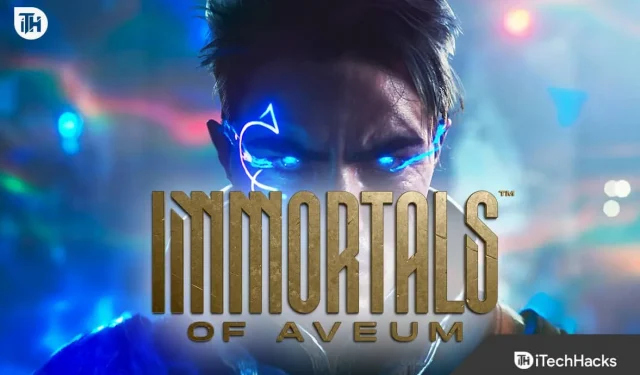
Står du inför Immortals of Aveum Stuck vid laddning eller andra problem? Här är vi med en uppsättning lösningar som kan hjälpa dig att lösa problemet.
Användare har laddat ner det nysläppta Immortals of Aveum-spelet . Men de står inför olika problem strax efter installationen. Detta orsakar dem många problem, eftersom de inte kan spela spelet. Många användare har rapporterat att de står inför problem som fastnar vid laddning, frysning, släpning och stamning. Vi är här med den här guiden, där vi kommer att lista lösningarna genom vilka du kommer att kunna lösa problemet. Låt oss börja med det.
Varför har Immortals of Aveum fastnat vid laddning, frysning, eftersläpning och stamning?

Det finns många användare som rapporterar att Immortals of Aveum har fastnat vid laddning, frysning, eftersläpning och stamning. Vi kommer att lista ut skälen genom vilka du kommer att kunna förstå varför du står inför sådana problem. Låt oss kolla dem en efter en.
- Serverproblem: Problemet kan börja uppstå på systemet om det finns några problem med servrarna.
- Buggar: Om det finns några buggar i spelet kommer det också att orsaka många problem med spelet.
- Windows-brandväggen: Brandväggen orsakar också många problem med spelet. Det kan blockera svaren, på grund av vilket spelet inte kommer att fungera korrekt.
- Tredjepartsappar: Vissa andra appar som är installerade på ditt system kan också orsaka problem med att köra spelet.
- Nätverksproblem: Spelet kommer inte att köras om det finns några nätverksproblem på gång. Problemet uppstår om nätverket inte är stabilt.
- Drivrutinsproblem: Problemen börjar uppstå om det finns några problem på gång med drivrutinerna. Det händer många gånger med användarna om de inte har uppdaterat drivrutinerna.
Immortals of Aveum fastnar vid laddning, frysning, släpning, stamning – snabba lösningar
Här är några grundläggande lösningar som du bör försöka åtgärda problemen som pågår med spelet.
- Starta om enheten: När du står inför problemet, försök att starta om enheten. Problemet kommer också att börja uppstå på ditt system om det finns några mindre buggar. Det kan inträffa om vissa bakgrundstjänster inte startas korrekt.
- Kör spelet i administratörsläge: Du kan prova att starta spelet i administratörsläge för att lösa de problem du står inför. Ibland beviljas inte behörigheterna till spelet på rätt sätt, på grund av vilket problemet börjar uppstå. Därför måste du starta spelet i administratörsläget för att lösa det. För att göra detta: Högerklicka på spelets exe-fil -> Välj alternativet Kör som administratör.
- Inaktivera Windows-brandväggen: Användare som står inför problemet bör kontrollera om brandväggen orsakar några problem. Det skapar också problem med att köra spelet. Därför måste du inaktivera det och sedan kontrollera om spelet fungerar korrekt eller inte. För att göra detta, följ stegen som anges i den här guiden .
- Kontrollera nätverksanslutningen: Om de inte är anslutna till en stabil internetanslutning kommer de troligen att möta problemet. Vi föreslår att du bör kontrollera nätverksanslutningen och sedan kontrollera om problemet löses eller inte. Läs den här guiden för att lära dig mer om stegen för att kontrollera internethastigheten .
- Inaktivera antivirus: Precis som brandväggen fortsätter antiviruset att skanna apparna på systemet för datasäkerhet och integritet. Vi föreslår att du bör inaktivera det och sedan kontrollera om problemet har lösts eller inte. Du kan göra detta genom att kontrollera stegen i den här guiden .
Fixa Immortals of Aveum som fastnat vid laddning, frysning, eftersläpning, stamning

Vi är här med några av lösningarna som du behöver följa om problemet inte har lösts efter att ha följt snabbfixarna. Det finns chanser att problemet uppstår på grund av andra orsaker, så det är bäst för dig att använda lösningen som listas nedan.
Kontrollera serveravbrott
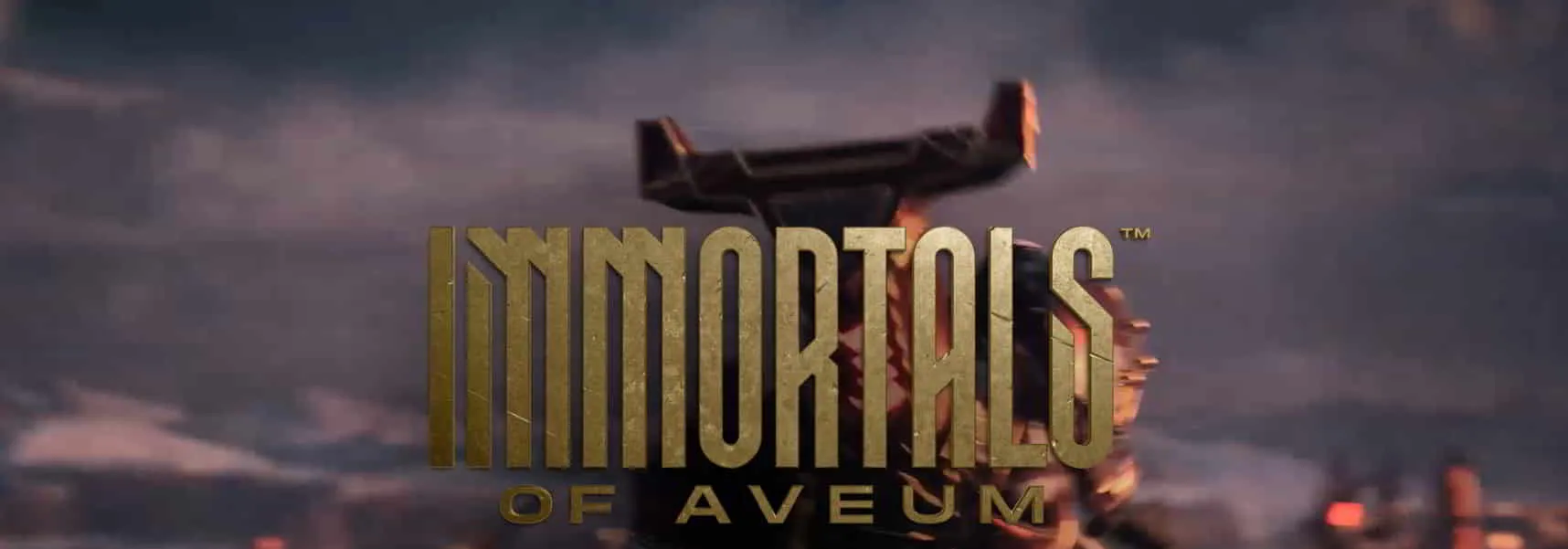
Innan du börjar med några lösningar kommer vi att föreslå att du bör kontrollera om spelets servrar fungerar korrekt eller inte. Det finns chanser att vissa problem kan vara på gång med spelets servrar, på grund av vilka det inte fungerar korrekt. Så det kommer att vara bra för dig att se till att inga sådana problem uppstår. Du kan enkelt kontrollera serverstatusen för spelet härifrån . Om servrarna fungerar korrekt, försök sedan metoderna nedan; annars kommer du inte att kunna åtgärda problemet förrän serverproblemen inte har lösts.
Uppdatera grafikdrivrutinen
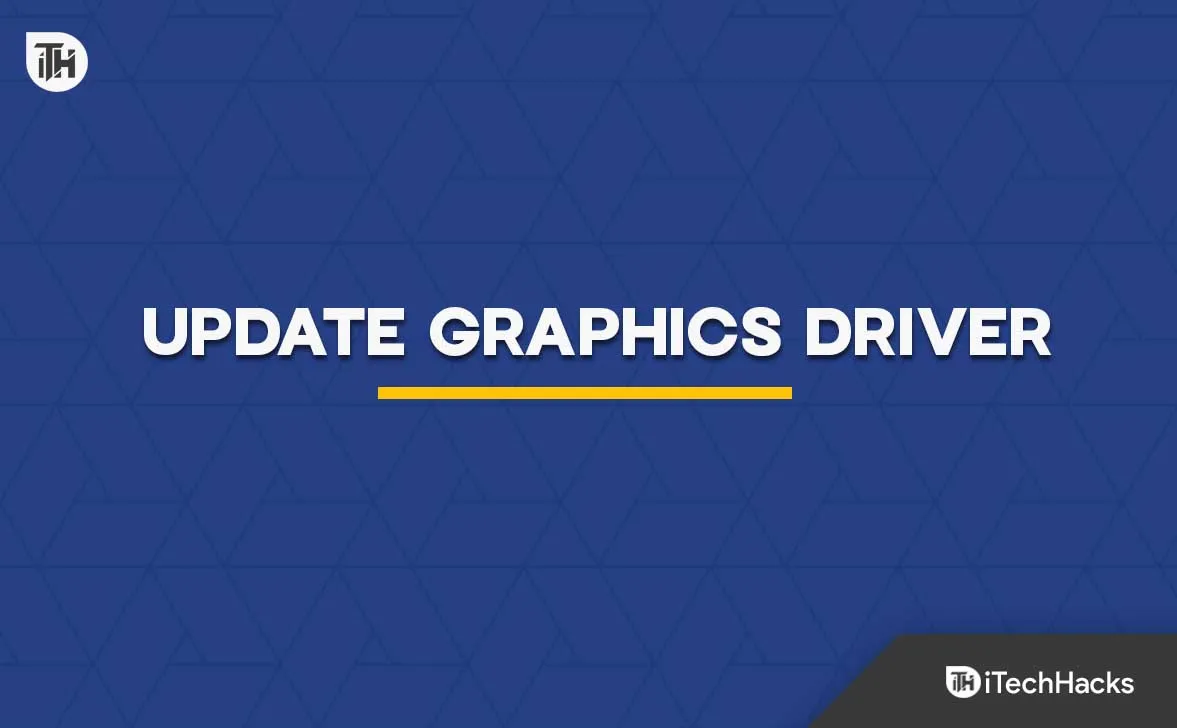
Användarna bör se till att de har uppdaterat sin grafikdrivrutin till den senaste versionen. Många användare fortsätter att ignorera drivrutinsuppdateringarna, på grund av vilka de börjar stöta på problem med spelet. Vi har listat de steg som du måste följa för att uppdatera grafikdrivrutinen på ditt system.
- Öppna Enhetshanteraren .
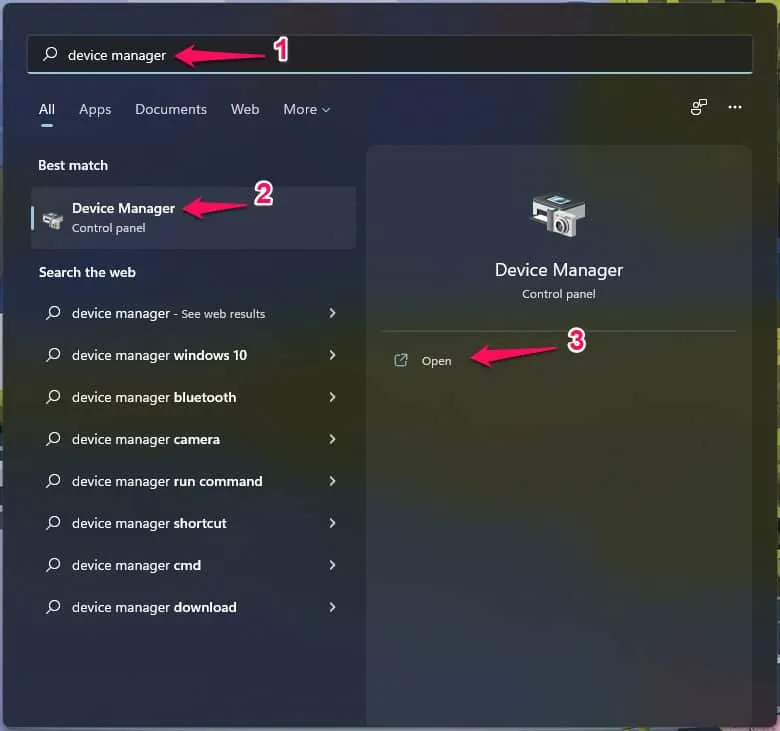
- Välj Bildskärmsadaptrar . Utöka det.
- Högerklicka nu på drivrutinen.
- Välj alternativet Uppdatera drivrutin .
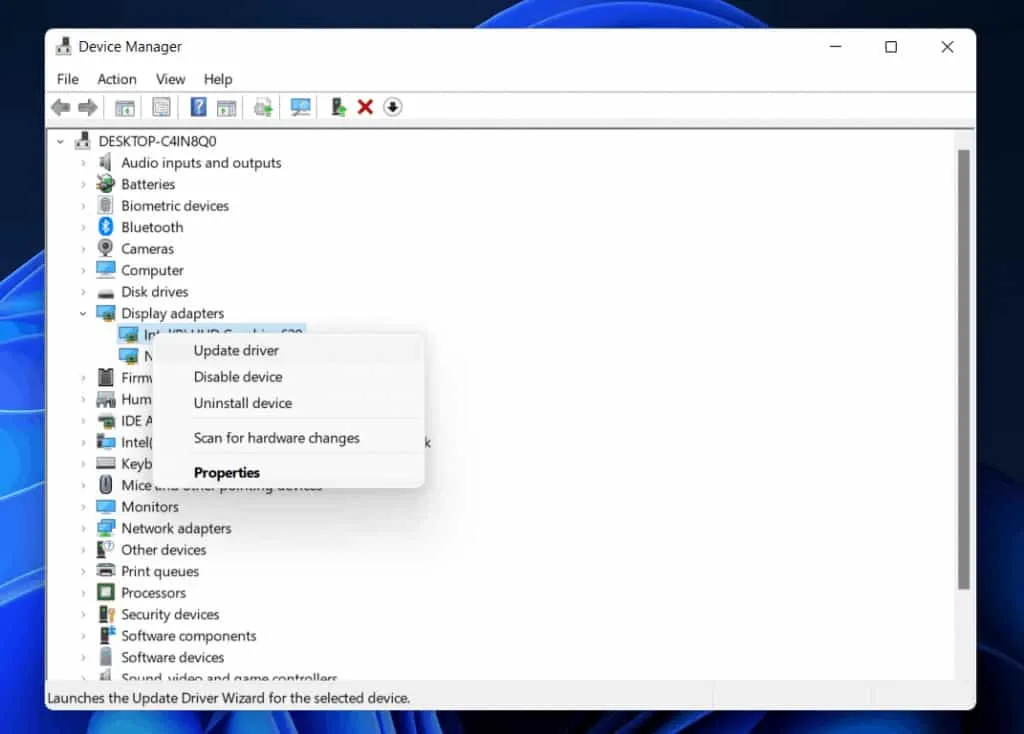
- Följ nu stegen som visas på skärmen.
- Vänta tills det blir klart .
- Starta om systemet och kontrollera om problemet har lösts eller inte.
Prova att använda en Ethernet-kabel
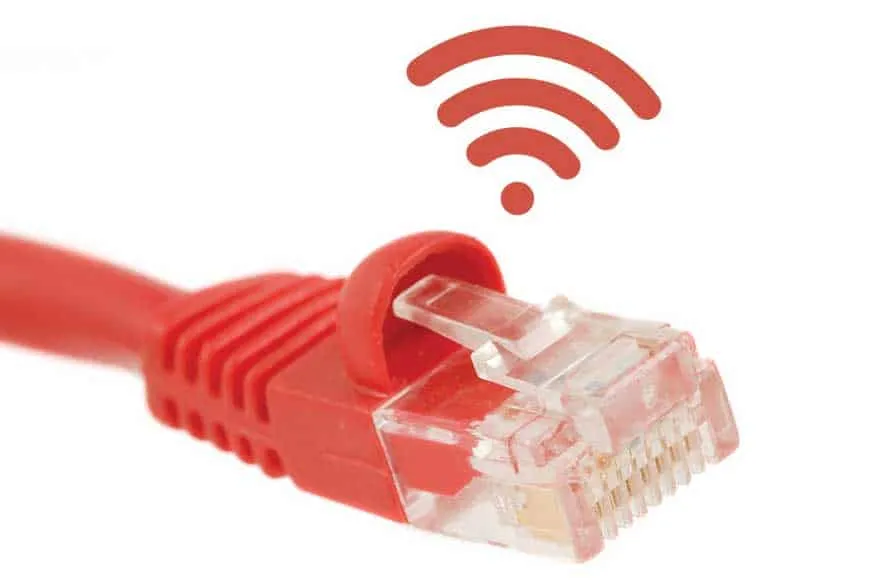
Användarna som får problemet bör försöka använda Ethernet-kabeln för att bygga internetanslutningen. Det finns chanser att vissa problem kan uppstå på grund av WiFi som spelet inte fungerar som det ska. Så om du använder Ethernet-kabeln kommer problemet med eftersläpning och frysning att lösas. Ethernet-kabeln hjälper till att skapa en stark och stabil internetanslutning, och vi föreslår att du ska prova detta.
Reparera spelfilerna
Spelet kommer att fortsätta stamma, släpa och frysa om vissa filer i spelet är skadade. Det händer ibland när spelet inte kan installeras på systemet. Om spelfilerna är korrekt installerade kan viruset på ditt system också påverka det, så att användarna kommer att fortsätta få problemet. Därför kommer det att vara en bra idé för användarna att skanna och reparera de skadade och saknade spelfilerna. Du kan göra detta enkelt genom att följa stegen som listas nedan.
- Öppna Game Store .
- Gå till biblioteket och välj spelet .
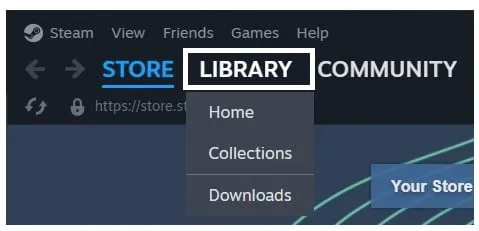
- Högerklicka på den och välj alternativet Egenskaper .
- Gå nu till de installerade filerna och välj ” Verifiera spelfilers integritet .”
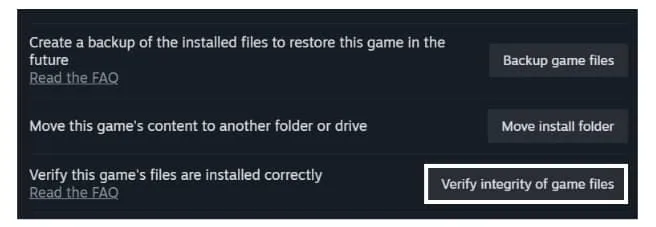
- Vänta tills proceduren är klar .
- Efter det, starta om systemet och kontrollera om problemet har lösts eller inte.
Kontrollera systemkraven
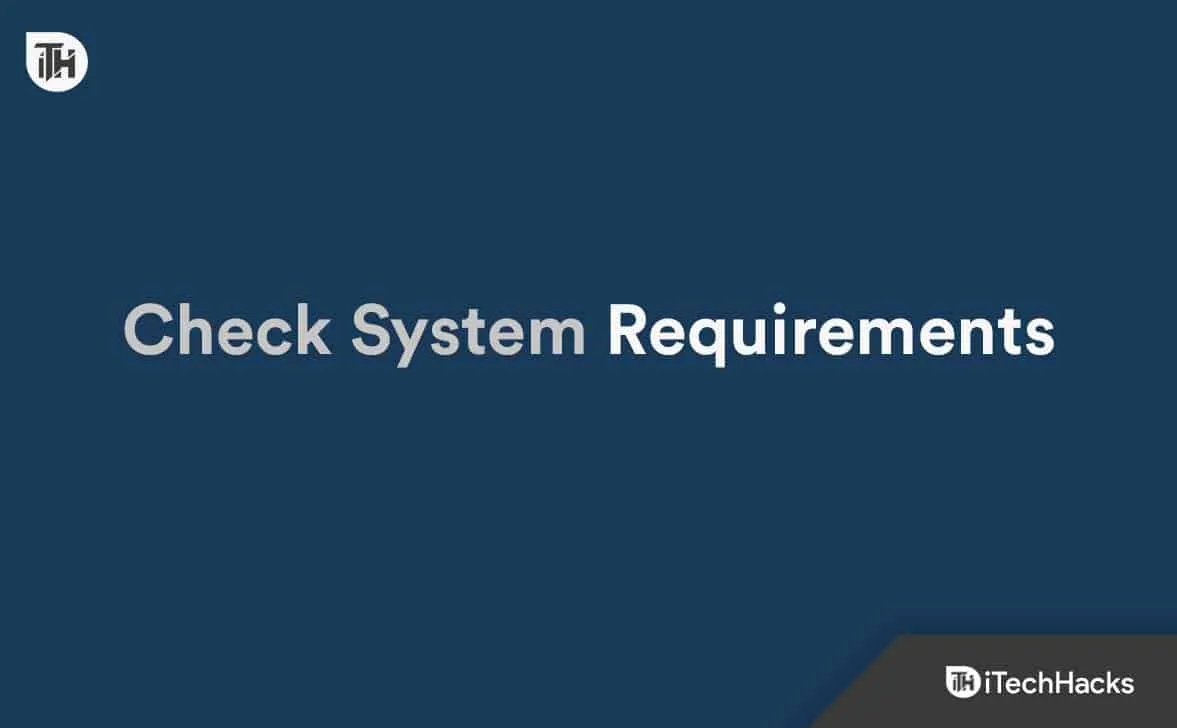
Alla användare bör kontrollera om systemet som de använder kan köra spelet eller inte. Om systemet du använder inte uppfyller de lägsta systemkraven, kommer du inte att kunna spela spelet ordentligt. Det finns många användare som har laddat ner spelet utan att kontrollera kraven. Därför kommer vi att föreslå att du bör kontrollera systemkraven och jämföra om ditt system kommer att kunna köra spelet eller inte.
Lägsta systemkrav
- Operativsystem: Systemet måste ha Windows 10 eller högre
- RAM: 16 GB eller mer
- Grafik: Ditt system bör ha NVIDIA GeForce RTX 2080 Super (VRAM 8 GB) eller Radeon RX 5700XT (8 GB)
- Processor: Din dator bör ha en Intel Core i7-9700 eller AMD Ryzen 7 3700X eller bättre
- DirectX-version: DirectX 12
Rekommenderade systemkrav
- Operativsystem: Systemet måste ha Windows 10 eller högre
- RAM: 16 GB eller mer
- Grafik: Ditt system bör ha NVIDIA GeForce RTX 3080Ti (VRAM 12 GB) eller AMD Radeon RX 6800XT (VRAM 16 GB)
- Processor: Din dator bör ha en Intel Core i7-12700 eller AMD Ryzen 7 5700X eller bättre
- DirectX-version: DirectX 12
Kontrollera för överhettning
När du försöker starta spelet, kontrollera om systemet du använder har problem med överhettning. Om det finns något problem med överhettning, måste du vänta ett tag för att få det att svalna. Det finns chanser att systemet inte startar spelet på grund av överhettningsproblemet. Så det kommer att vara bra för dig att stänga alla appar och vänta ett tag. När problemet med överhettning har lösts startar du spelet.
Uppdatera spelet
Användarna bör fortsätta leta efter de senaste uppdateringarna av spelet, eftersom vi förväntar oss att problemet som du står inför uppstår på grund av vissa buggar. Således kommer utvecklarna sannolikt att släppa några patchuppdateringar genom vilka det kommer att fixas. Så se till att hålla ögonen på spelbutiken för nya uppdateringar. Du kan söka efter uppdateringar av spelet med stegen som listas nedan.
- Öppna spelbutiken .
- Klicka på biblioteket .
- Välj spelet och högerklicka .
- Om det finns några tillgängliga uppdateringar kommer du att se dem där.
- Så om det finns några tillgängliga uppdateringar, ladda ner dem.
- Vänta tills uppdateringarna installeras .
- När installationen är klar, starta om systemet .
Stäng Resurskrävande uppgifter
Användarna kan också försöka stänga de uppgifter som körs utan anledning på deras system. Om du inte vet, kan bakgrundsuppgifterna som körs på ditt system förbruka resurser, vilket gör att spelet inte kan få tillräckliga resurser. Så vi kommer att föreslå att du kontrollerar om uppgifterna som körs på systemet förbrukar höga resurser eller inte. Om de förbrukar mycket resurser, stäng dem. Du kan följa stegen som listas nedan för att göra detta.
- Öppna Aktivitetshanteraren .
- Gå till fliken Processer .
- Välj nu den uppgift som kräver mycket resurser.
- Högerklicka på den och välj alternativet Avsluta uppgift .
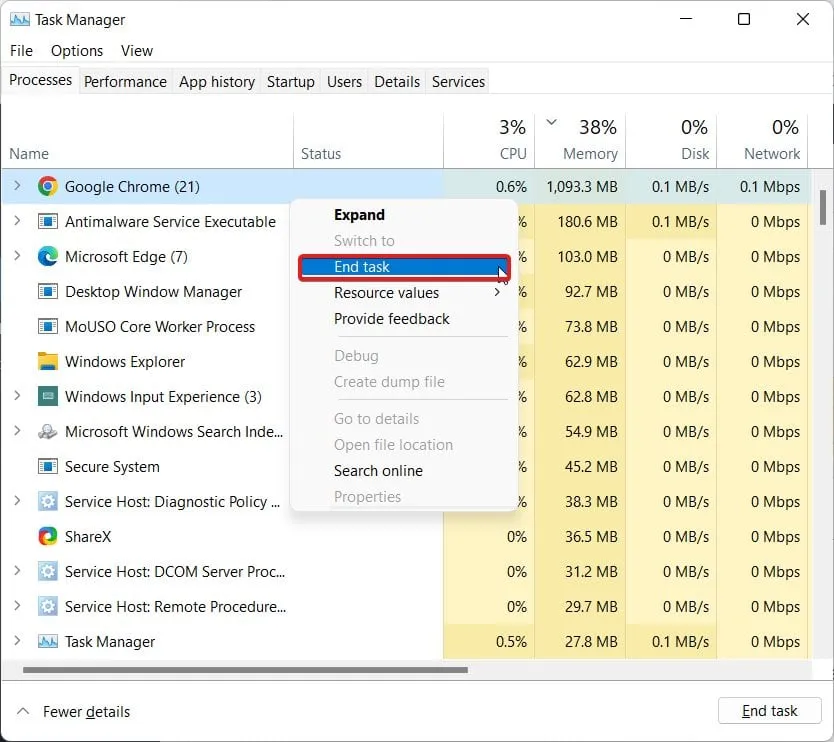
- Gör detta för andra liknande uppgifter .
- Kontrollera om spelet fungerar som det ska eller inte.
Inaktivera mätad anslutning
Om du har aktiverat alternativet Metered Connection, kan det också orsaka många problem. Vi föreslår att du inaktiverar det från WiFi och Ethernet. Du måste följa stegen som listas nedan för att göra detta.
WiFi
- Öppna Inställningar .
- Gå till Nätverk och Internet .
- Välj alternativet WiFi .
- Klicka på WiFi som du är ansluten till.
- Stäng av alternativet för Metered Connection .
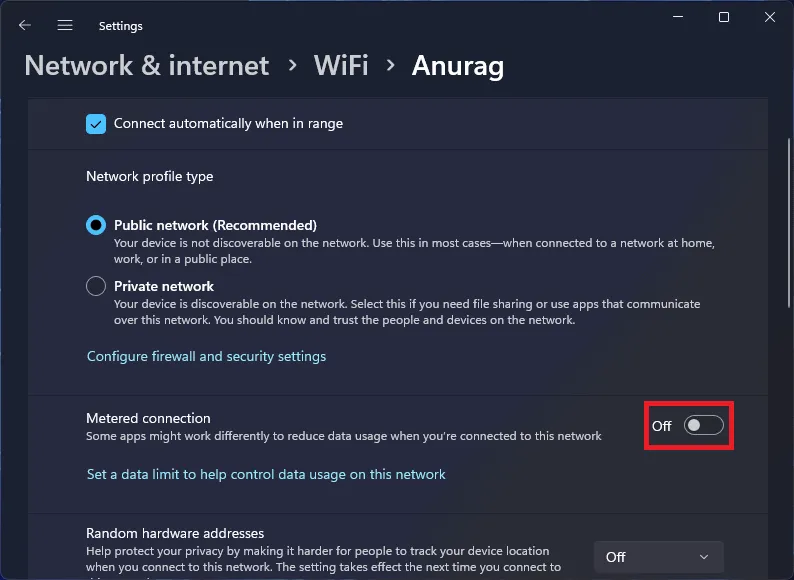
- Kontrollera nu om problemet har lösts eller inte.
Ethernet
- Öppna Inställningar .
- Gå till Nätverk och Internet .
- Välj alternativet Ethernet .
- Stäng av alternativet för Metered Connection .
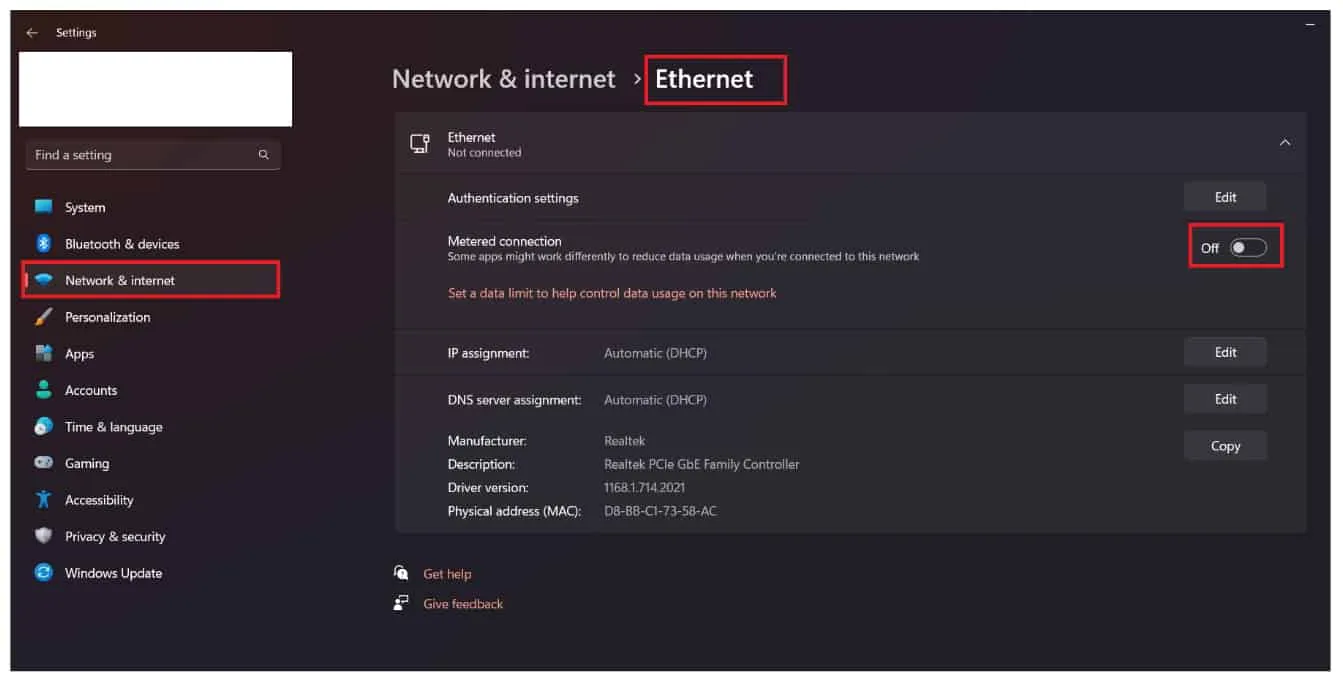
- Kontrollera nu om problemet har lösts eller inte.
Sök efter Windows Update
Användarna bör kontrollera om Windows de använder körs på den senaste versionen. Det är viktigt för dig att se till att systemet har den senaste Windows för att köra apparna utan problem. Många användare fortsätter att skjuta upp uppdateringarna som släpps av utvecklarna. Vi kommer att föreslå att du inte ska göra det. Kolla därför in stegen som listas nedan för att leta efter Windows-uppdateringar.
- Öppna Inställningar på din PC.
- Navigera till Windows Update och välj Sök efter uppdateringar .
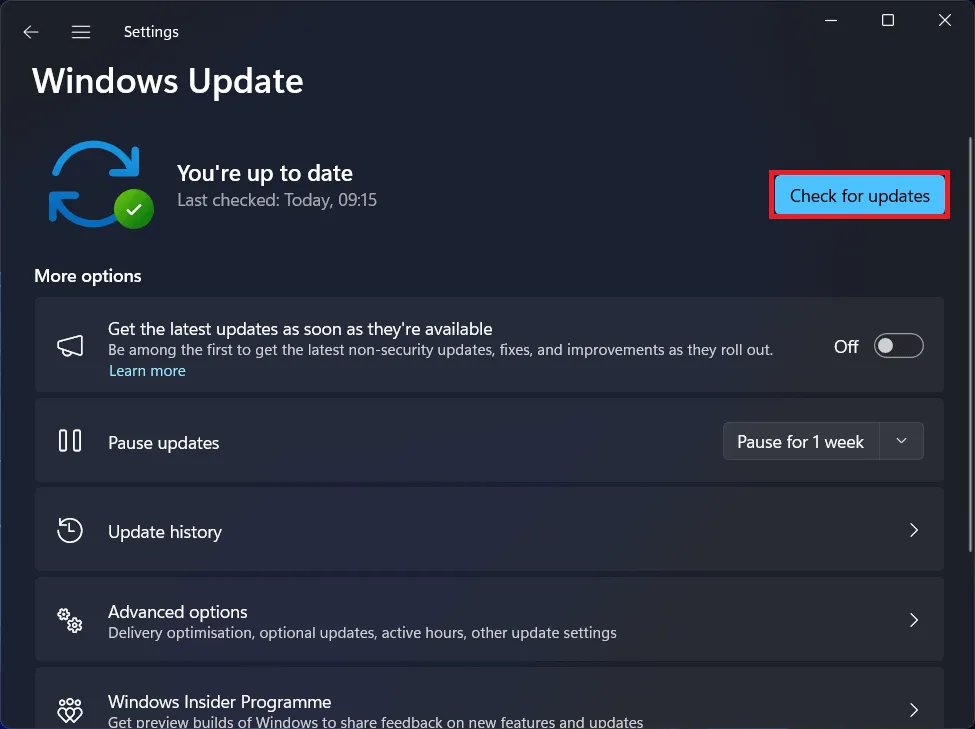
- Efter det, ladda ner det om några nya uppdateringar finns tillgängliga.
- När du är klar, starta om systemet och kontrollera om spelet fungerar korrekt eller inte.
Kontakta kundsupport
Om du har provat alla ovanstående metoder men fortfarande står inför samma problem, föreslår vi att du kontaktar kundsupport. Det finns chanser att problemet bara uppstår hos dig på ditt system, så det är bra för dig att rapportera det till utvecklarna. De kommer säkert att försöka hjälpa dig med att lösa problemet. Du kan kontakta dem med hjälp av posten.
Avslutar
Det finns tusentals användare som har rapporterat problemet med Immortals of Aveum Stuck on Loading, Freezing, Lagging och Stuttering. I den här guiden har vi listat orsakerna och lösningarna genom vilka du kommer att kunna analysera orsaken till problemet och åtgärda det utan krångel. Vi hoppas att den här guiden var användbar för dig.
- Immortals of Aveum kommer inte att lanseras på PC: Snabba sätt att fixa
- 10 snabba sätt att fixa Baldur’s Gate 3 som fastnat på laddningsskärmen
- Så här fixar du FIFA 23 som fastnat på laddningsskärmen på PC
- Så här fixar du Adobe Photoshop PS som fastnar vid laddning
- 7 sätt att fixa Call of Duty Mobile som fastnat på laddningsskärmen
- Topp 12 sätt att fixa Street Fighter 5 som inte startar eller laddas
- Åtgärda Wo Long Fallen Dynasty som kraschar, laddas inte vid start på PC
Lämna ett svar